【Tips】iPhone8、Apple店舗受取で発売日当日の購入可能


Apple Storeで予約できるiPhone8、iPhone8 Plusは、予約受付開始初日の15日夜の時点で全モデルの初回出荷分が完売しました。オンラインでの予約は発売日当日の入手が難しくなりましたが、Apple Store実店舗に在庫があれば、発売日当日の受け取りが可能です。
店舗に在庫があれば発売日当日の受け取りができる
今回のiPhone8/8 Plus以上に予約が殺到することが予想されるiPhone Xは、10月27日予約受付開始、11月3日の発売予定です。すばやく予約を済ませることが早期の入手の重要なポイントですが、店舗受取を活用すると配送よりも短期間で届く可能性が高まります。iPhone Xを待っている人も手順をチェックしておきましょう。
この記事の予約注文手順は、主に「Apple Store」アプリを使った方法を解説しています。ブラウザでApple公式サイトからオンラインストアにアクセスする際も、ほぼ同様の手順となります。
購入したいモデルを選び在庫状況を確認する
iPhone8/8 Plusの注文ページを確認し、購入したいモデルを選びます。ストレージ容量選択のところで、「そのほかのストアの在庫状況を確認」をタップします。ブラウザでアクセスしている場合は「在庫状況を確認」をタップします。
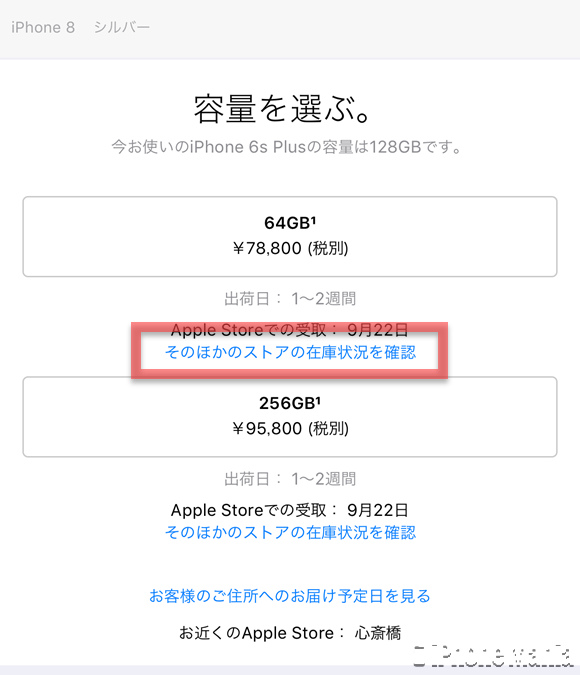
受け取りに行くApple Storeの在庫状況を見る
「Apple Store」アプリを利用の場合は、近くのApple Storeで受け取るの項目で、Apple Store実店舗の情報が表示されます。本稿執筆時点で確認したところ、配送では出荷日が1~2週と案内されているモデルでも、在庫状況が9月22日となっています。
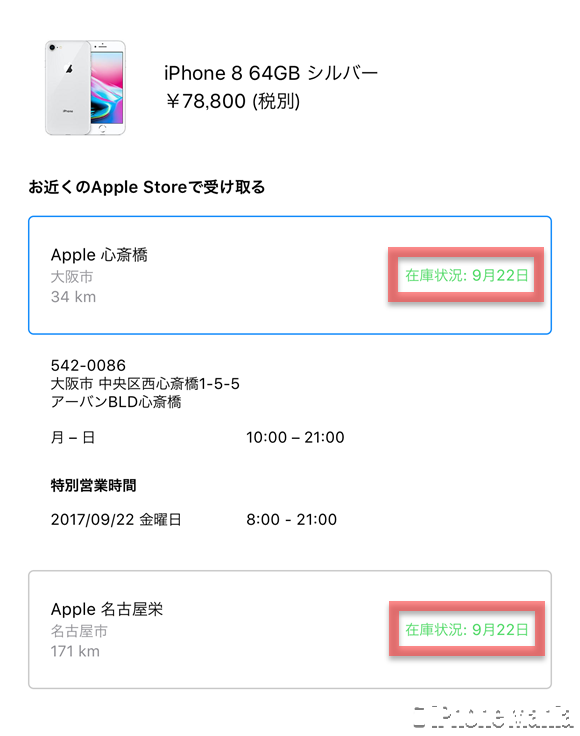
ブラウザでアクセスしている場合は、お住まいの場所などの郵便番号を入力し、近くのApple Storeを検索します。受け取りに行くことができる店舗を選びます。
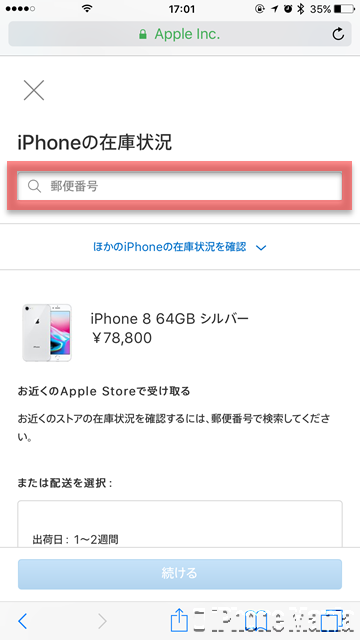
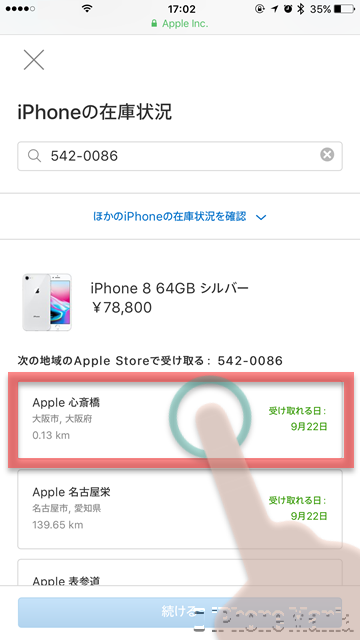
なおすべてのApple Store店舗で受け取りができるわけではなく、店舗の在庫状況などによっては受け取りに対応していない店舗もあります。
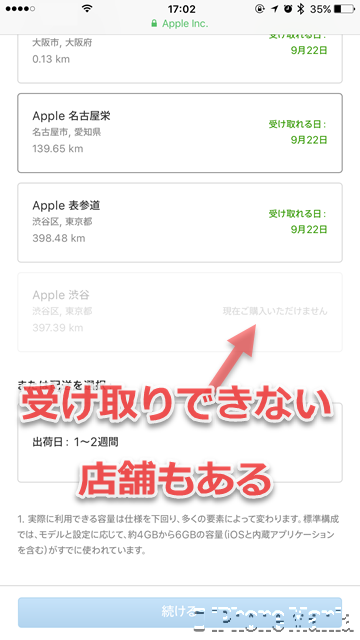
表示されたモデルで間違いなければ、「バッグに追加」をタップします。同時に「AppleCare+」に加入したい場合は、AppleCare+の欄右の「追加」をタップします。
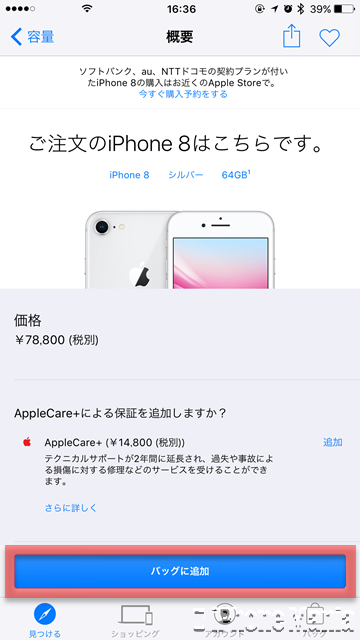
注文手続きを進める
Apple IDでサインイン済みの「Apple Store」アプリの場合は、下部メニューの「バッグ」から、「ご注文手続きへ」ボタンをタップすると注文手続きを進められます。
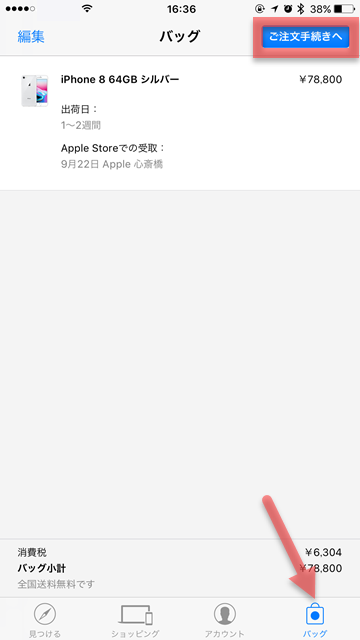
ブラウザでアクセスしている場合、Apple IDでサインインしていない場合は、このタイミングでサインインする必要があります。Apple IDを持っていない場合は「ゲストとして続ける」を選んで注文手続きを進め、最後にApple IDを作成します。
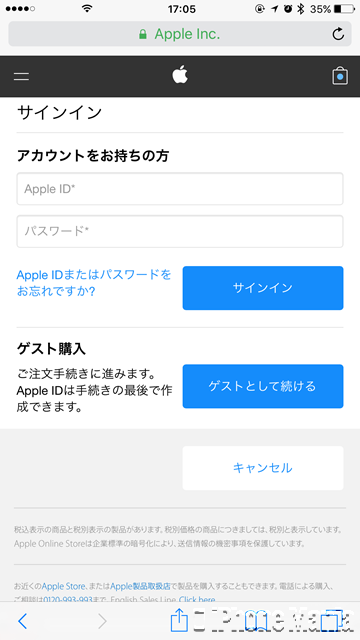
受け取る店舗と訪れる時間を選ぶ
注文手続きの画面には、選択したモデルと価格、配送の場合の予定お届け日とともに、Apple Store店舗での受け取りへの変更項目などが表示されます。「受取に変更する」を選びます。
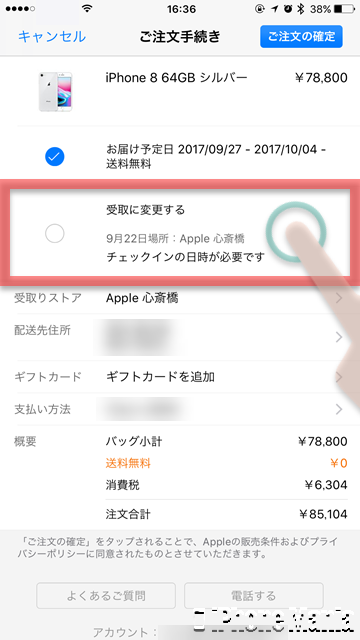
「チェックインの日時」をタップします。
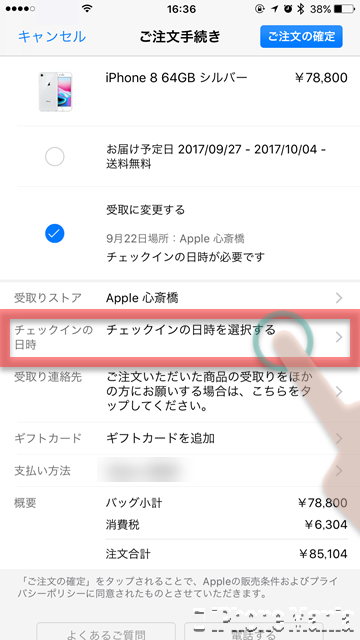
これは店舗を訪れる時間帯の予約で、30分単位で選択できます。チェックイン時間の設定は必須項目ですので、都合が良い時間を選びましょう。ほかの店舗に変更したい場合は「ストアを変更」、時間が合わない等で配送に変更したい場合は「配送に変更できます」を選びます。
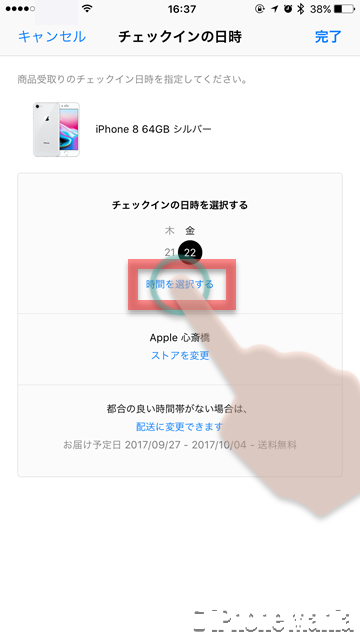
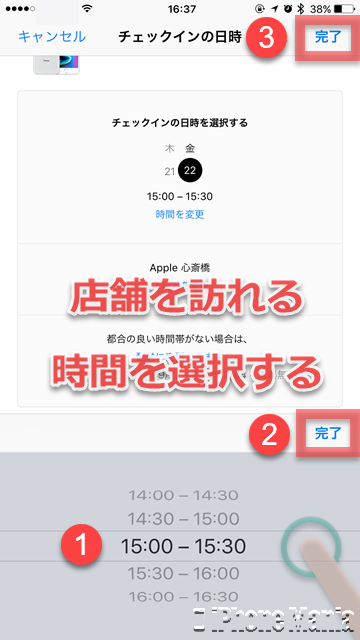
なお、チェックイン時間に指定した時間に間に合わないと、予約注文のキャンセル扱いになる可能性があります。確実に受け取りに行ける時間を指定しましょう。
支払い方法を選ぶ
「Apple Store」アプリを利用で、すでにApple IDでサインインしている場合は、Apple IDに登録している支払い方法が選択されています。「支払い方法」をタップすると現在選択している支払い方法の確認やほかの方法への変更が可能です。
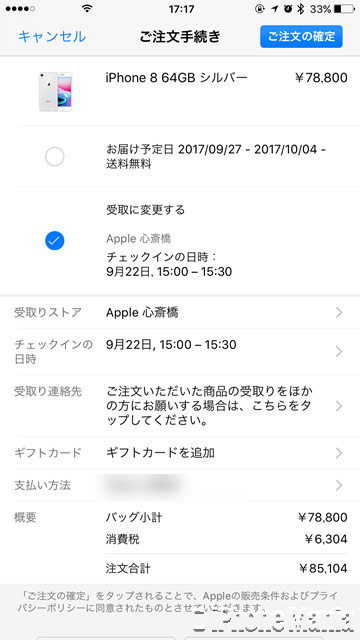
ブラウザでアクセスしている場合も、ここで支払い方法を選びます。Apple IDでサインインしていて支払い方法の登録がある場合は、支払い方法をタップした際に内容が表示されます。入力内容で問題なければ「続ける」を押して進みます。
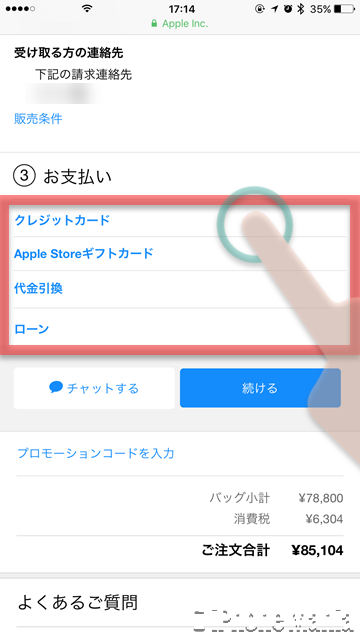
注文内容を確認し、注文を確定する
ここまでの入力情報を再度確認し、問題なければ「ご注文の確定」を押して完了です。
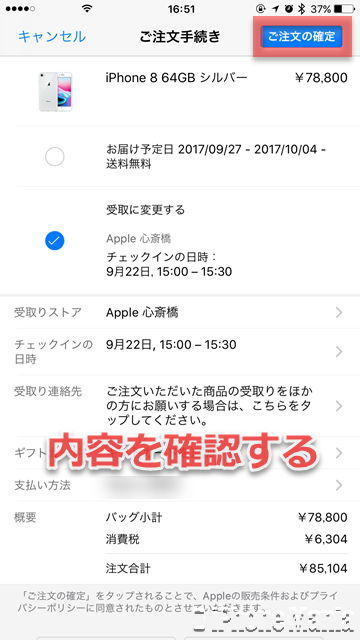
Source:Apple
(asm)

